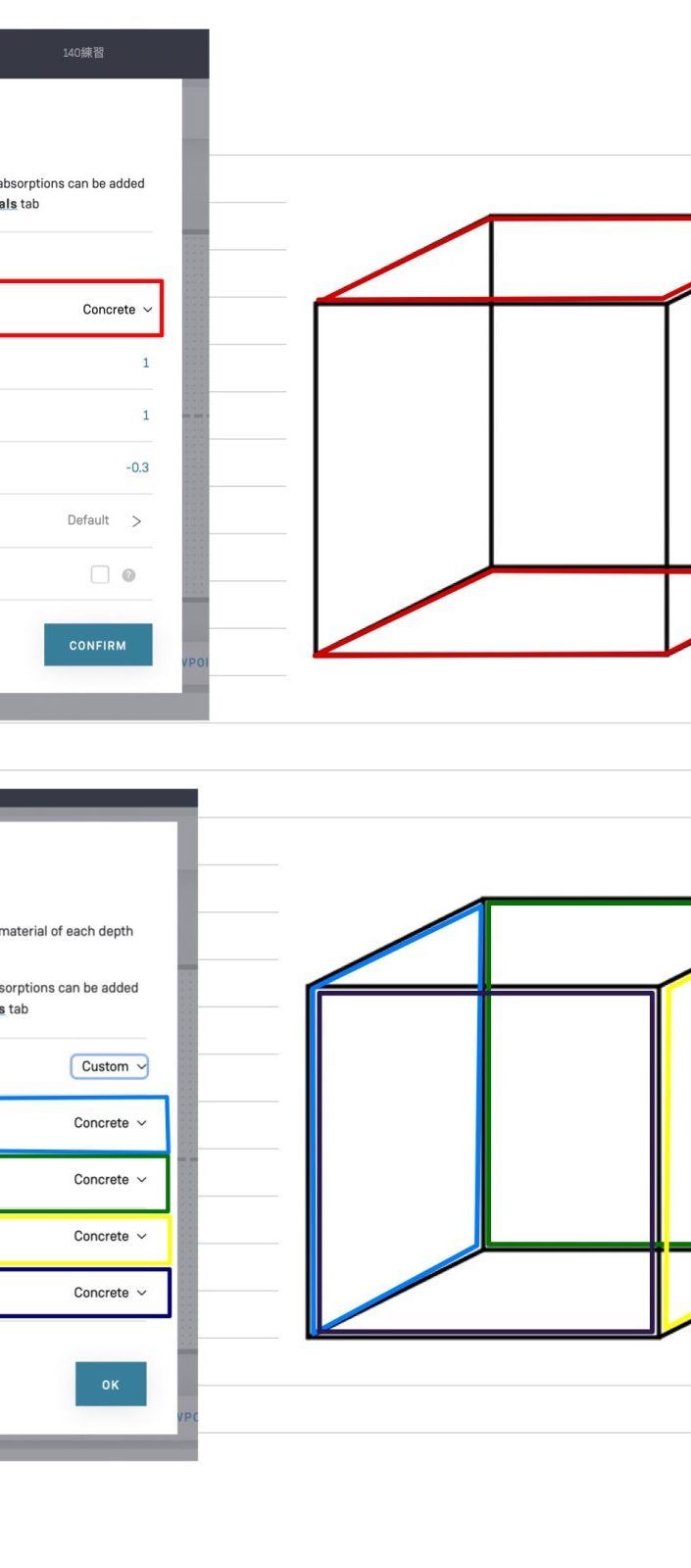
こんにちは。
大変長らくお待たせいたしました。今回で天井編ラストになります。
吹き抜けや天窓、吊り戸棚の作り方についてご紹介していきます。
まずは吊り戸棚。
棚も扉も木材で出来ているなど、すべての面が同じ素材の場合は前回の梁を作った要領で、
素材(Material)を変えるだけで吊り戸棚を作ることができますのでお試しください。
そのためここでは、棚は木材だけど、扉がガラスで出来ているといった、いくつかの素材が組み合わさった吊り戸棚の作り方についてご説明いたします。
前回同様に<Room Features>の中の[ceiling Features]をご覧ください。
そして同じように[Add Features]をクリック。
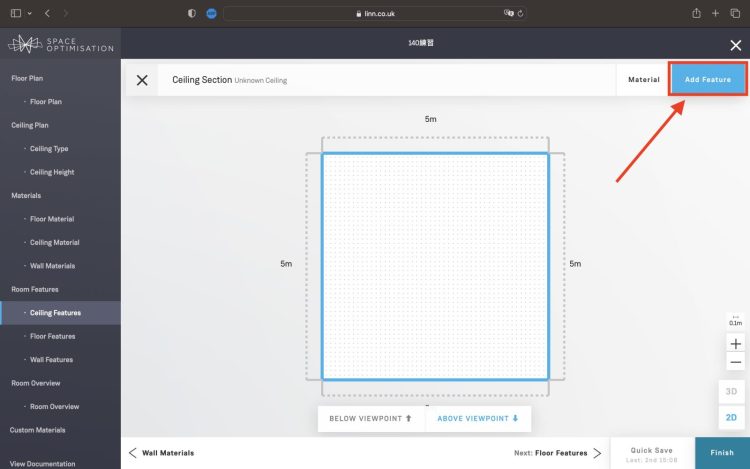
前回の梁を作った要領で数値を入力していきます。
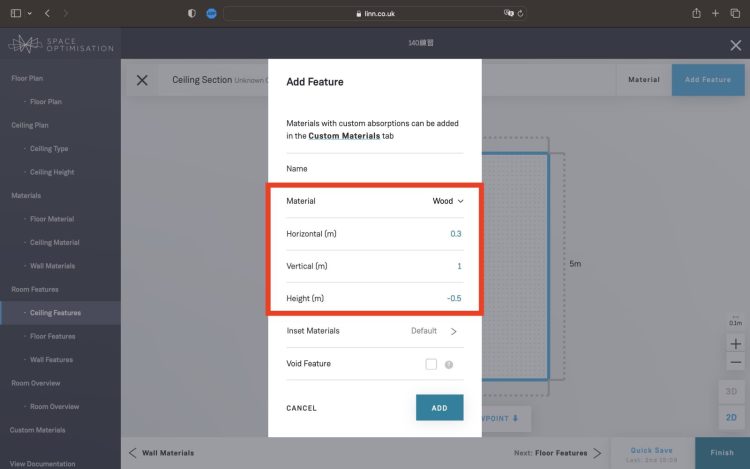
※Heightは天井が基準(0)になりますので天井より下がっている場合は-(マイナス)何mかを入力してください。
そして違うのがここからです。
[Inset Materials]をクリックしてください。
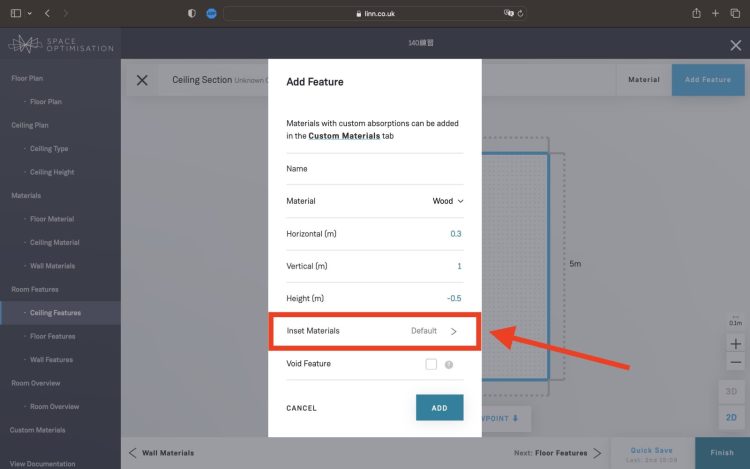
そうするとこのような画面が出てきますが、ここでは面ごとに素材を選ぶことができるのです!
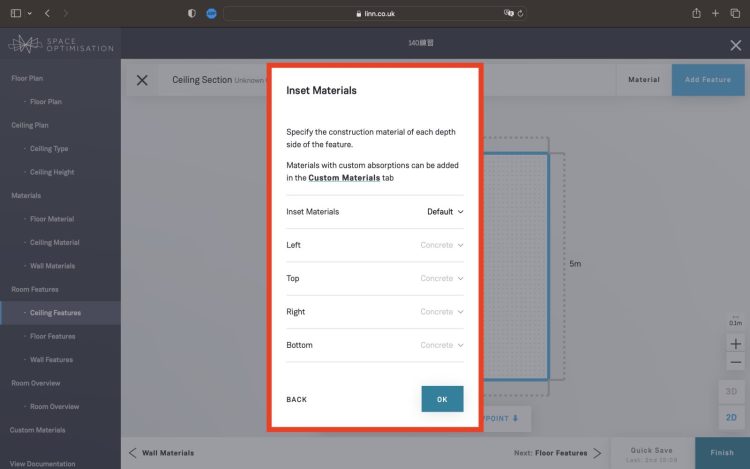
Left、Top、Right、Bottomとありますが、こちらはFloor Planで作成していただいたお部屋を<ABOVE VIEWPOINT>から見た時のそれぞれ左、上、右、下に対応しております。
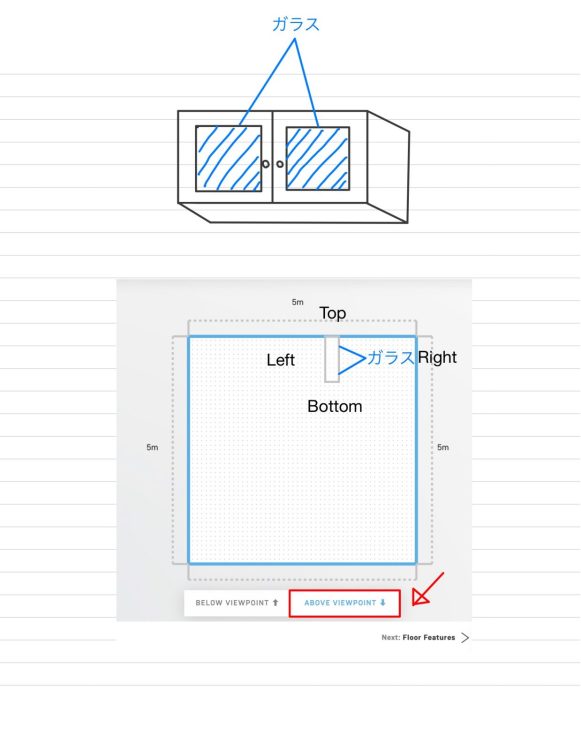
そのためこの向きにガラスがある場合はまずInset Materialsをクリックし、Customに変更。
その後RightだけをSingle Glassにし、OKを押しADDを押すと作成することができます。
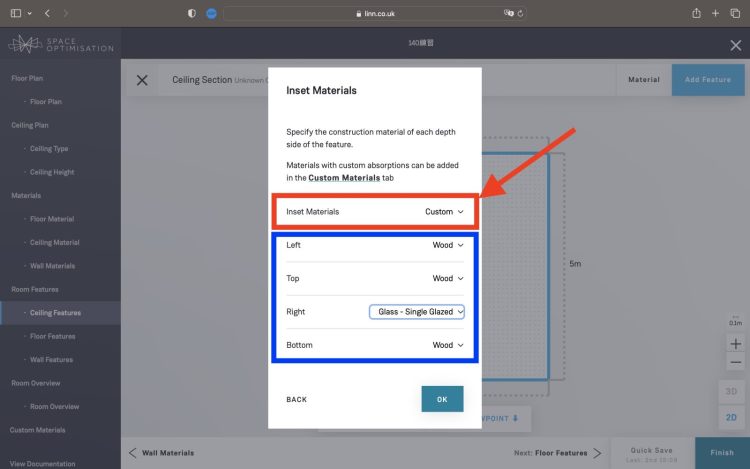
どこの面がカスタムした面なのかが、表示などで分かれば良いのですが、
今現在そのような機能は発見できていないため、皆様間違いの無いようお気をつけくださいませ。
(見方を発見次第追記いたします)
[Add Feature]を押して最初に出る[Material]では作るもの自体の天面と底面を、
その他、横の面を[Inset Materials]で作成するイメージです。
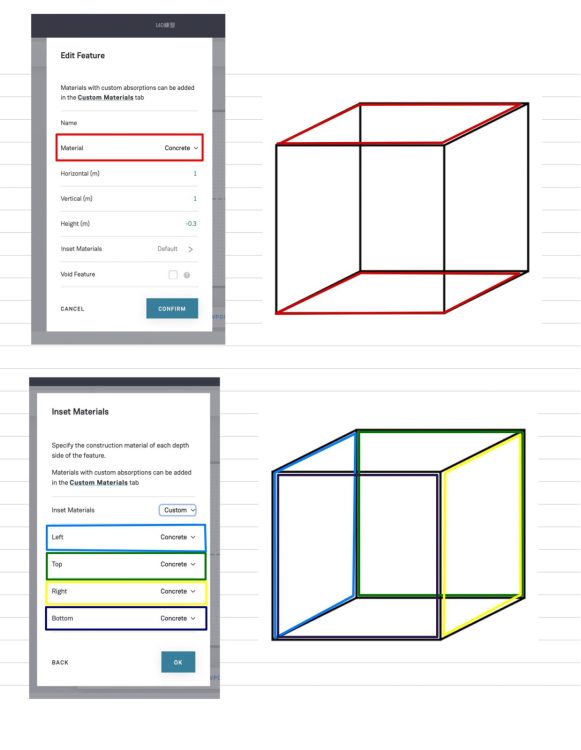
次に吹き抜けです。ここまで見ていただいた皆様なら簡単にできてしまうかもしれませんが、
今までは天井を基準に何m下がっているかを[Height]に打ち込んでいただいておりましたが、
逆に基準の天井から何m上がっているかを入力する。それだけになります。
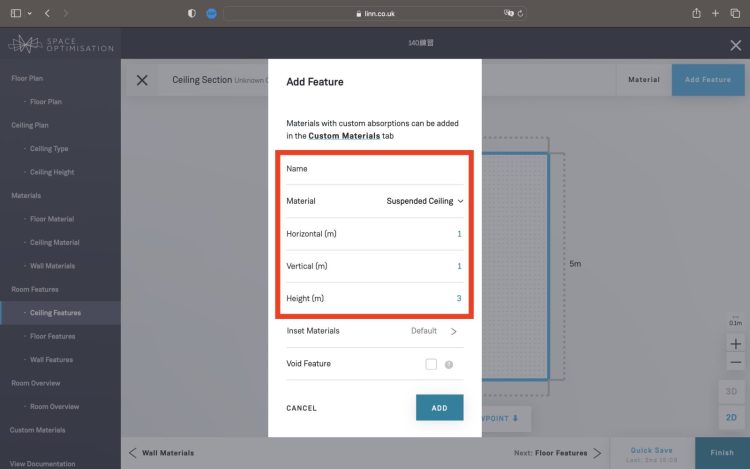
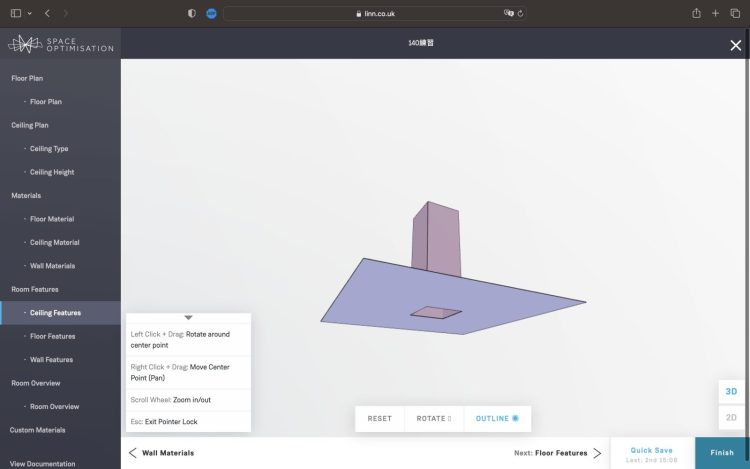
しかし、天窓などがついている場合は先ほどご紹介した[Inset Materials]が重要になってきます。
一見するとTopの部分をガラスに変えたいところですが、この図を思い出してください。
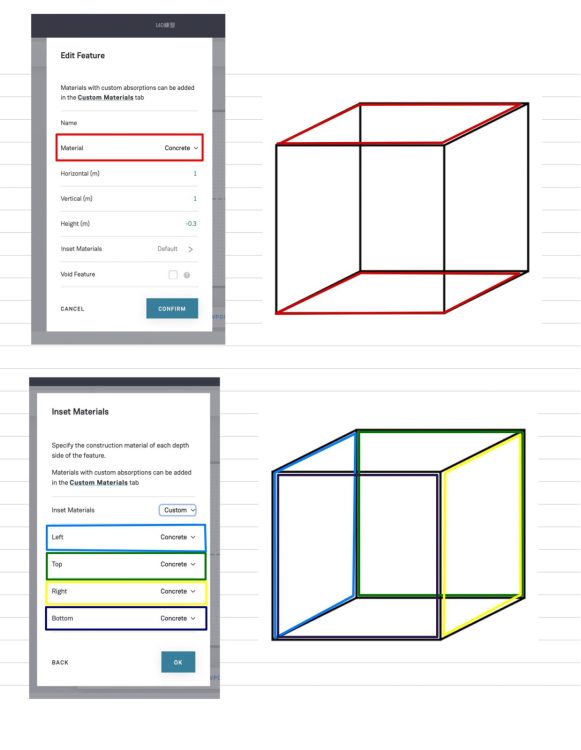
そうすると[Add Feature]の[Material]の時点でGlassを選択しておく必要があります。
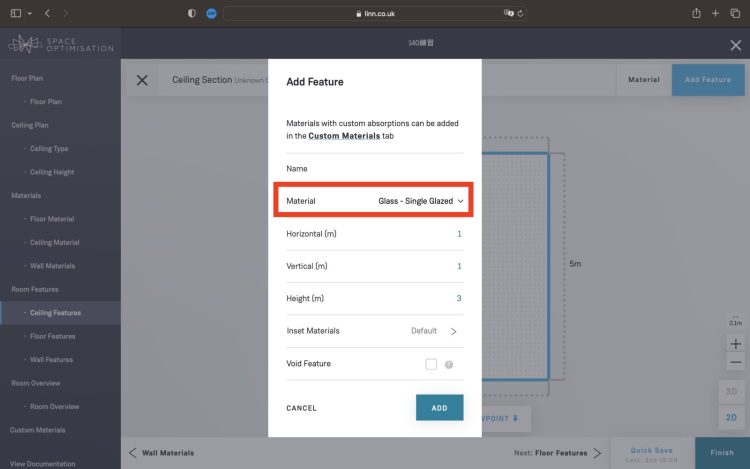
その次に[Inset Materials]で天窓以外の面をカスタム、
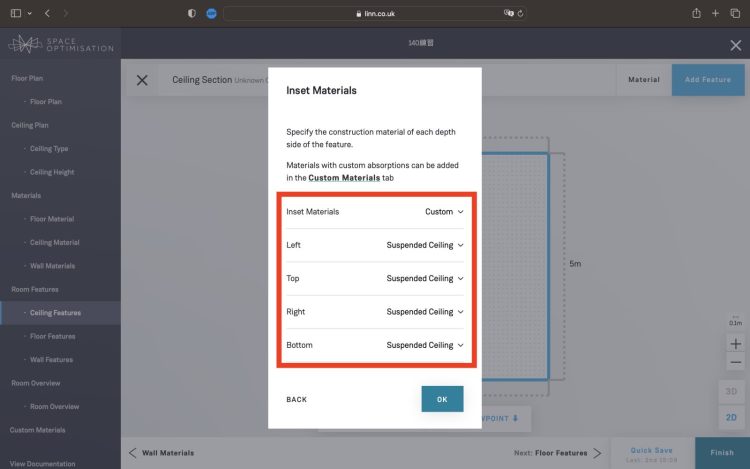
これで吹き抜け+天窓の完成になります。
少しややこしいですが、うまく使いこなせればスペースオプティマイズへの効果間違いなしなので、
是非皆様もご自宅でお試しください。
(白川)









